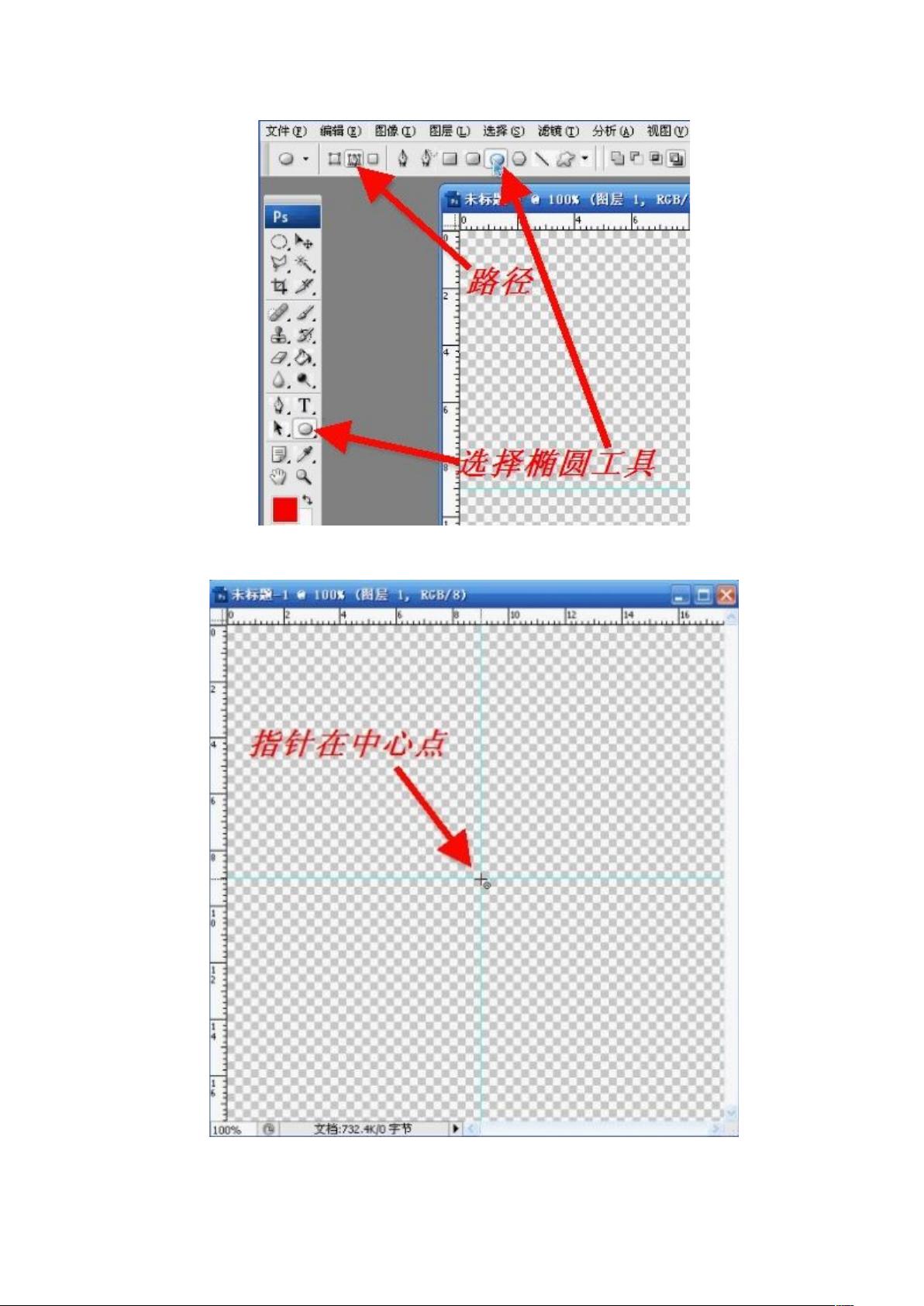Photoshop制作印章教程
需积分: 10 153 浏览量
更新于2024-07-29
收藏 2.79MB DOCX 举报
"这篇教程介绍了如何使用Photoshop CS3制作印章,主要涉及图层、路径、画笔描边和环形文字等技能。"
在Photoshop中制作印章是一个细致的过程,需要精确的尺寸控制和色彩搭配。首先,新建一个500×500像素的文件,背景透明,选择RGB颜色模式,因为灰色可能无法达到理想的红色效果。接着,设定前景色为正红色,即RGB值为(255, 0, 0),这将用于印章边缘的描边。
为了确保印章的对称性,我们需要显示标尺并将其拉至中心。使用椭圆工具,并选择路径模式,按住Shift+Alt键在中心点绘制一个正圆,形成印章的轮廓。接下来,设置合适的画笔直径(例如7像素,根据文件大小调整),硬度设为96%,然后通过“描边路径”将路径转化为红色边缘。
输入单位名称是印章的重要步骤。先将原始路径重命名为“路径1”,复制一份并命名为“文字路径”。通过Ctrl+T调整路径大小,保持Shift+Alt键使圆形保持比例不变。接着,选择文字工具,当指针变为特定形状时点击“文字路径”,创建环形文字输入区域。设定字体大小为18,输入单位名称,确保文字沿路径排列。
在调整文字时,可以通过窗口菜单打开字符面板,进一步微调字体样式和对齐方式。此外,还可以使用文字工具的选项栏来改变字体、行距等属性,以适应印章的视觉效果。
完成以上步骤后,印章的基本形状和文字就已经创建完毕。但为了增加印章的真实性,我们还可以添加其他元素,如日期、编号或者特殊图案。这通常涉及到更多图层管理和形状工具的运用。最后,保存印章为PNG或EPS格式,以保留透明背景并方便后续在文档中的应用。
制作一枚高质量的PS印章,需要熟练掌握Photoshop的基础功能,尤其是路径、文字工具以及颜色管理。通过实践和调整,可以创作出符合需求的专业印章。
点击了解资源详情
127 浏览量
点击了解资源详情
2020-12-18 上传
2020-12-19 上传
2022-02-09 上传
2021-11-27 上传
yaolb1031
- 粉丝: 0
最新资源
- C++课程作业全集:深入掌握编程技能
- Unity游戏开发必备——LitJson插件使用指南
- 绿色版图标提取器:快速提取EXE/DLL图标
- Android搜索器实现-简约炫酷的SearchableSpinner
- 飞思智能车用两路IR2104S驱动电路设计与测试
- Android图表绘制简易教程与hellochart应用
- HWP2007viewer:便捷的韩国文档编辑软件查看器
- 创新设计:防丢失笔帽的笔具技术方案
- 老朽痴拙汉化版FrontEnd Plus 2.03:JAVA反编译利器
- 网络压缩项目:探索高效信息编码新方法
- Combuilder:Joomla组件开发的命令行神器
- 易语言实现多参数线程启动技巧分享
- Hishop网店助理v1.6.2:本地管理与平台互通神器
- MonoGame案例解析:构建单人游戏的C#之旅
- 网上商城系统实现:JSP+Servlet+JavaBean源码
- TCPView3.05:网络连接状态监控利器